Bảo mật trường ảnh hưởng đến đồng bộ hóa với Outlook như thế nào
Lưu ý
Nếu bạn đã bật chế độ chỉ Giao diện Hợp nhất, trước khi sử dụng các quy trình trong bài viết này, hãy thực hiện như sau:
- Chọn Cài đặt (
 ) trên thanh điều hướng.
) trên thanh điều hướng. - Chọn Thiết đặt nâng cao.
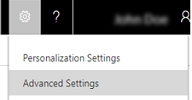
Việc bảo mật một trường trong ứng dụng Dynamics 365 for Customer Engagement bằng bảo mật cấp trường có thể ảnh hưởng đến quá trình đồng bộ hóa giữa Dynamics 365 Customer Engagement (on-premises) và Microsoft Dynamics 365 for Outlook. Xem xét kịch bản ví dụ sau đây.
Lưu ý
Chúng tôi khuyên bạn không nên bảo mật trường trong Customer Engagement (on-premises) khi trường được thiết lập để đồng bộ hóa. Phương pháp tốt nhất là KHÔNG bảo mật bất kỳ trường đồng bộ hóa nào. Nếu bạn quyết định bảo mật trường đồng bộ thì bạn sẽ cần phải làm như sau:
- Bảo vệ trường bằng bảo mật cấp trường. Để biết thêm thông tin: hãy xem "Thiết lập bảo mật cấp trường" bên dưới.
- Thay đổi hướng đồng bộ để đồng bộ hóa không cố gắng cập nhật hoặc ghi lĩnh vực trong thời gian đồng bộ hóa. Thông tin thêm: Kiểm soát đồng bộ hóa trường giữa Customer Engagement (on-premises) và Outlook hoặc Exchange
Kịch bản: Hạn chế người dùng thay đổi chức danh
Công ty Contoso muốn thúc đẩy nhập dữ liệu phù hợp. Trong khi các nhân viên bán hàng không hoạt động trong trường này, điều này rất dễ khiến họ tạo các mục nhập dữ liệu khác nhau để mô tả cùng một nội dung. Ví dụ: chức danh tương tự có thể được nhập như là "Nhà quản lý xây dựng", "Chủ tịch" hoặc "Giám đốc Công trường". Để ngăn chặn điều này, trường Chức danh công việc được bảo mật. Điều này có những hậu quả cho đồng bộ hóa.
Đặt bảo mật ở cấp độ trường
John, quản trị viên Customer Engagement (on-premises) cho Contoso, đặt bảo mật ở nhiều trường.
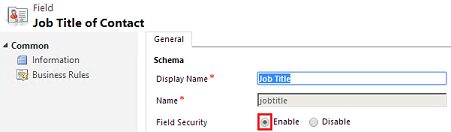
John đã thực hiện các bước sau:
Chuyển tới Thiết đặt>Tùy chỉnh.
Chọn Tùy chỉnh hệ thống.
Mở rộng Thực thể>Liên hệ.
Chọn Trường và chọn tên công việc. Có rất nhiều trường liên hệ do đó bạn cần phải nâng cao một số trang.
Chọn Chỉnh sửa.
Đối với Bảo mật trường, hãy chọn Bật>Lưu và Đóng.
Chọn Xuất bản tất cả các tùy chỉnh.
John cũng bảo mật các trường liên hệ sau vì vậy chúng sẽ không xuất hiện trong Customer Engagement (on-premises): ftpsiteurl, governmentid
Tạo và cấu hình hồ sơ bảo mật trường
John tạo hồ sơ bảo mật trường và gán các thành viên nhóm bán hàng cho hồ sơ.

John đã thực hiện các bước sau để tạo hồ sơ bảo mật thực địa:
Vào Cài đặt>Bảo mật.
Chọn Hồ sơ bảo mật trường.
Tạo hồ sơ. Chọn Mới và nhập Tên.
Chọn Lưu và Đóng.
Chọn hồ sơ mới >Người dùng>Thêm
Chọn người dùng rồi chọn Chọn>Thêm.
Đặt Quyền của Trường
Sau khi tạo xong hồ sơ bảo mật trường và thêm người dùng vào hồ sơ, John hiện có thể đặt quyền trên các trường để phù hợp với yêu cầu của tổ chức.

Vào Cài đặt>Bảo mật.
Chọn Hồ sơ bảo mật trường> hồ sơ của bạn.
Chọn Quyền của trường> trường cần bảo mật >Chỉnh sửa
Thay đổi cài đặt bảo mật để phù hợp với yêu cầu của công ty bạn, sau đó chọn OK>Lưu và Đóng.
Những gì người dùng nhìn thấy
Nancy, một nhân viên bán hàng tại Contoso, sử dụng Dynamics 365 for Outlook và tạo một liên hệ mới và theo dõi nó trong Customer Engagement (on-premises).

Nancy đồng bộ hóa với Customer Engagement (on-premises) và nhận thấy trường Tiêu đề công việc đã biến mất khỏi danh bạ. Điều này là do Nancy không Cập Nhật quyền đối với trường Chức danh.

Quản lý của Nancy, đã cập nhật quyền đối với trường Chức danh, điền vào trường bằng chức danh chính xác: Nhà quản lý xây dựng.
Nancy đồng bộ hóa một lần nữa với Customer Engagement (on-premises) và bây giờ trường chức danh nằm trong địa chỉ liên hệ cùng với chức danh đúng.
